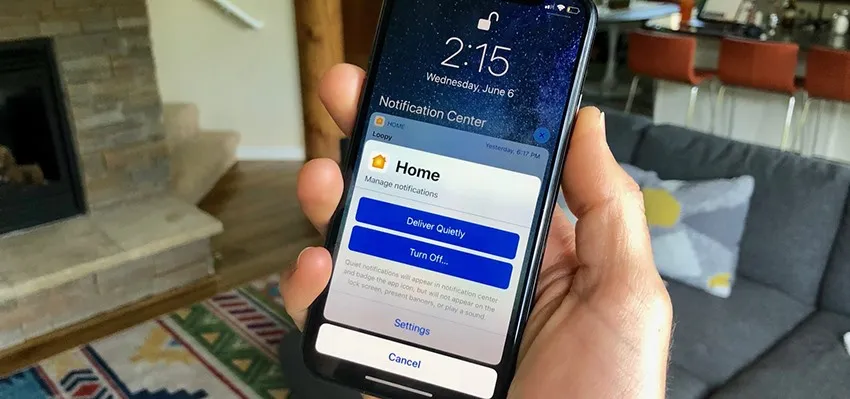Trong bài viết này, mời bạn cùng tìm hiểu về cách thay đổi nhanh cài đặt thông báo trong iOS 12, cho phép bạn có thể quản lý thông báo của các ứng dụng dễ dàng hơn.
Với cách thay đổi nhanh cài đặt thông báo trong iOS 12 có trong bài viết, bạn có thể quản lý thông báo của ứng dụng để chúng còn hiển thị trên màn hình khóa của thiết bị.
Trên hệ điều hành iOS 12 vừa được ra mắt tại sự kiện WWDC 2018 vừa qua, Apple có nói về tính năng mới gọi là “Quản lý thông báo” được bổ sung sẽ cho phép người dùng quản lý thông báo của bất kỳ ứng dụng trong thiết bị, từ đó kiểm soát được việc hiển thị của những thông báo này lên trên màn hình khóa. Cụ thể hơn, tính năng sẽ cho phép các ứng dụng có thể gửi thông báo nhưng không hiển thị trên màn hình khóa hoặc tắt hẳn việc gửi thông báo từ ứng dụng.
Bạn đang đọc: Cách thay đổi nhanh cài đặt thông báo cho bất kỳ ứng dụng trên hệ điều hành iOS 12
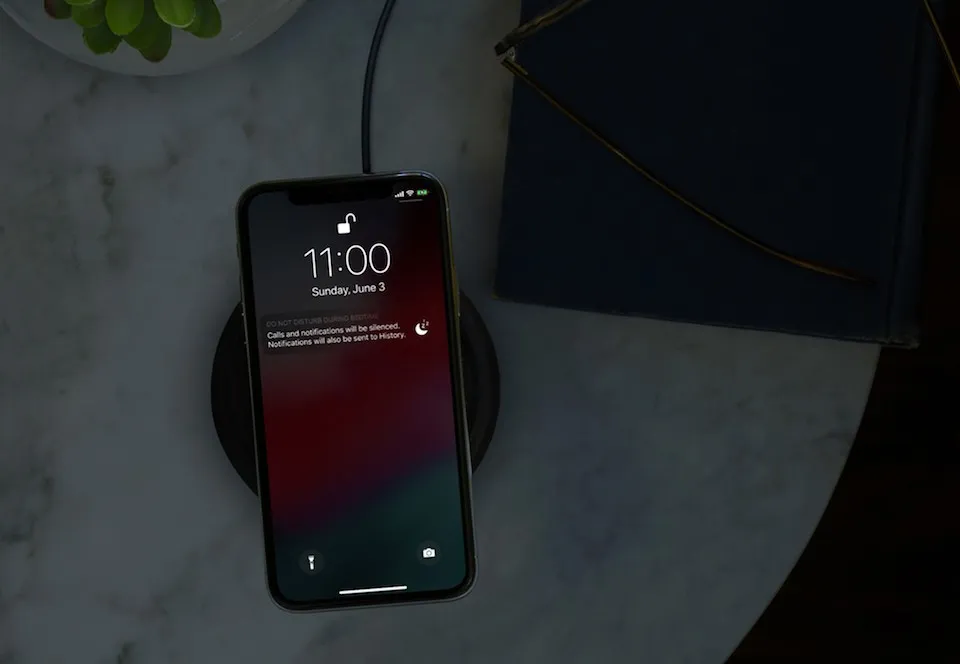
Tính năng quản lý thông báo sẽ giúp bạn kiểm soát thông báo hiển thị trên màn hình khóa.
Để sử dụng tính năng quản lý thông báo, bạn hãy truy cập vào khu vực thông báo và vuốt bất kỳ thông báo nào đang hiển thị trên màn hình sang trái, chọn Manage. Lúc này sẽ có 2 tùy chọn chính mà bạn có thể sử dụng là Deliver Quitely (Gửi trong yên lặng) và Turn Off (Tắt).
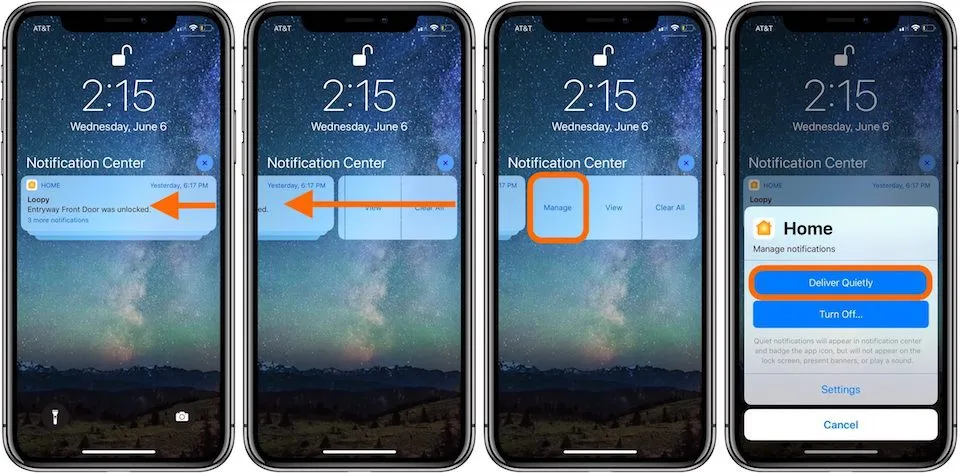
Tính năng Quản lý thông báo.
Nếu chọn Deliver Quitely, các thông báo mới sẽ không còn xuất hiện trên màn hình khóa mà chỉ xuất hiện trung khu vực thông báo. Sẽ không có âm thanh, rung hay biểu ngữ thông báo hiển thị trên màn hình khóa. Tuy nhiên, những dấu chấm đỏ báo hiệu có thông báo vẫn xuất hiện trong màn hình ứng dụng để nhắc nhở bạn là có thông báo mới. Những điều này sẽ giúp người dùng tránh bị làm phiền bởi những thông báo nhưng vẫn giúp bạn có thể theo dõi nếu muốn.
Tìm hiểu thêm: CIC là gì? Những điều cần biết khi đi vay trả góp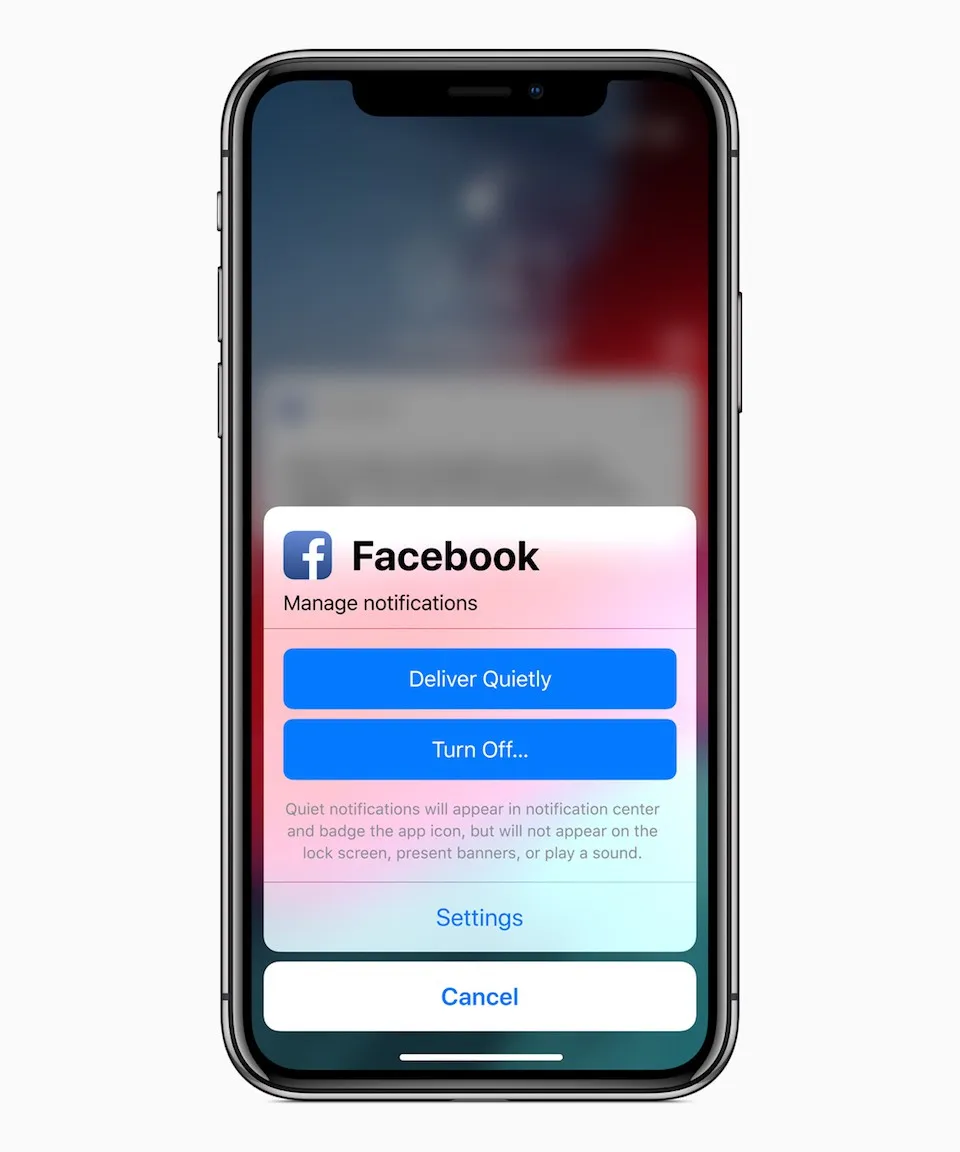
Chọn Deliver Quitely để thông báo không còn xuất hiện trên màn hình khóa.
Trong khi đó, nếu chọn Turn Off thì bạn sẽ không nhận được bất kỳ thông báo từ ứng dụng nữa.
Ngoài ra, người dùng có thể nhấn vào nút Settings để đi sâu vào phần cài đặt thông báo của ứng dụng. Khi đó, bạn sẽ thiết lập được cách ứng dụng thông báo trên màn hình, bao gồm cả việc cho phép phát âm thanh lẫn biểu tượng thông báo.
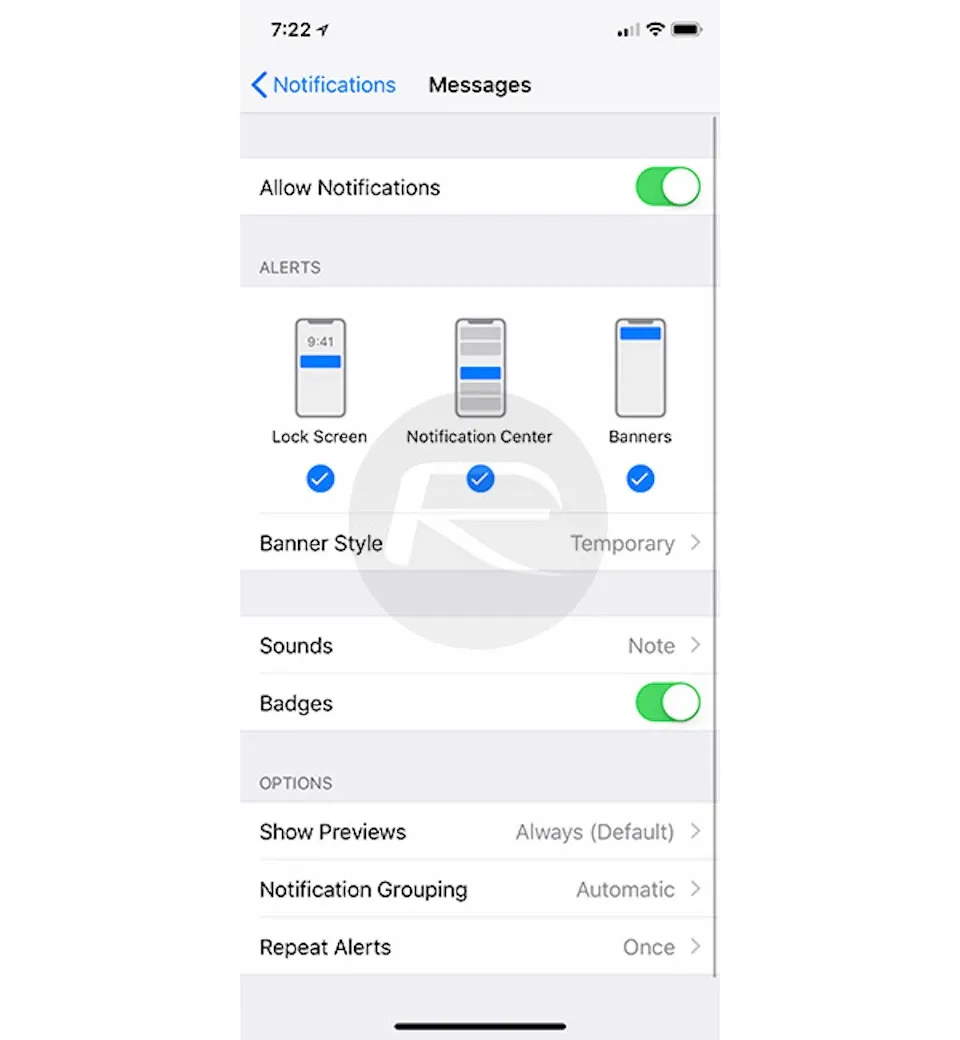
>>>>>Xem thêm: Hướng dẫn backup driver Windows 10 bằng Command Prompt
Giao diện cài đặt thông báo.
Thực chất đây là một trong số nhiều tính năng mà Apple giới thiệu tại sự kiện WWDC 2018 vừa qua với mục đích nâng cao sức khỏe cho người dùng, tránh việc bị phân tâm và ảnh hưởng bởi thông báo trên smartphone, từ đó tập trung hơn vào công việc để hoàn thành chúng tốt hơn.
Nguyễn Nguyên